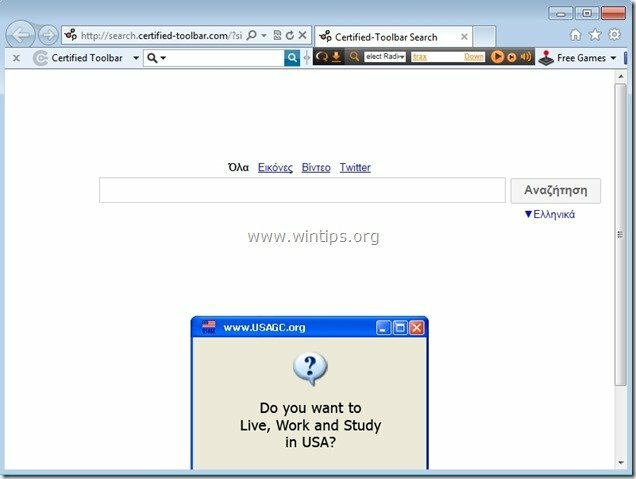„Sertifikuota įrankių juosta“ yra naršyklės užgrobimo programa, kuri pakeičia jūsų interneto pagrindinį puslapį į „search.certified-toolbar.com“ ir pakeičia naršyklės paieškos nustatymus. "Sertifikuota įrankių juosta“ emuliuoja „Google“ paieškos variklį ir atlieka naršymo peradresavimus į kenkėjiškas svetaines. Kitas simptomasSertifikuota įrankių juostaInfekcija yra lėta užkrėsto kompiuterio veikla. "Sertifikuota įrankių juostaPagrobėjas yra įtrauktas į kitas programinės įrangos diegimo programas, todėl visada turite būti atsargūs, kai įdiegiate nemokamą programinę įrangą savo kompiuteryje.
Kitas simptomasSertifikuota įrankių juostaInfekcija yra lėta užkrėsto kompiuterio veikla. "Sertifikuota įrankių juostaPagrobėjas yra įtrauktas į kitas programinės įrangos diegimo programas, todėl visada turite būti atsargūs, kai įdiegiate nemokamą programinę įrangą savo kompiuteryje.
Jei norite pašalinti "Sertifikuoti įrankių juostos paieškos nustatymai“ iš savo kompiuterio, atlikite toliau nurodytus veiksmus.
* Spustelėkite čia Norėdami pamatyti išsamų vaizdo įrašą, kaip pašalinti Sertifikuota įrankių juostos paieška nustatymus.
Kaip pašalinti „Sertifikuota įrankių juosta“ iš savo kompiuterio:
1 žingsnis. Pašalinkite programas, įdiegtas „Sertifikuotos įrankių juostos“ iš valdymo skydelio.
1. Norėdami tai padaryti, eikite į Pradėti > Valdymo skydas.
{Windows 8: Dešiniuoju pelės mygtuku spustelėkite ant apatiniame kairiajame kampe ir pasirinkite Kontrolės skydelis }
{Windows XP: Pradėti > Nustatymai > Kontrolės skydelis. }
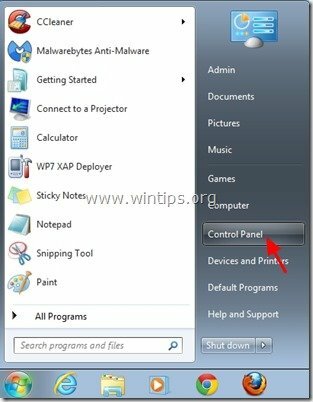
2. Dukart spustelėkite, kad atidarytumėte "Pridėti arba pašalinti programas“, jei turite Windows XP arba
“Programos ir funkcijos“, jei turite Windows 8, 7 arba Vista).
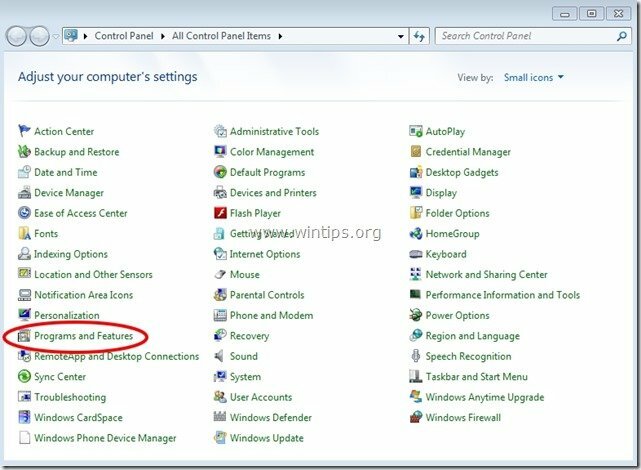
3. Programų sąraše raskite ir pašalinti / pašalinti šias programas:
a. Sertifikuota įrankių juosta (Pagal sertifikuotą įrankių juostą)
b. Apsaugota paieška (Pagal apsaugotą paiešką)
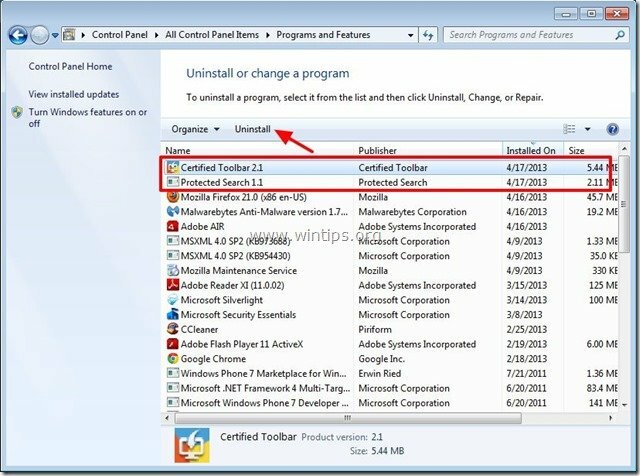
2 žingsnis. Pašalinkite „Sertifikuotą įrankių juostą“ iš savo interneto naršyklės programos.
Internet Explorer, Google Chrome, Mozilla Firefox
Internet Explorer
Kaip pašalinti „Sertifikuotą įrankių juostą“ iš „Internet Explorer“ ir atkurti paieškos nustatymus:
1.Atidarykite „Internet Explorer“. ir tada atidarykite "interneto nustatymai”.
Norėdami tai padaryti, IE failų meniu pasirinkite „Įrankiai” > “interneto nustatymai”.
Pastebėti*: Naujausiose IE versijose paspauskite „Pavara“ piktogramą  viršuje dešinėje.
viršuje dešinėje.
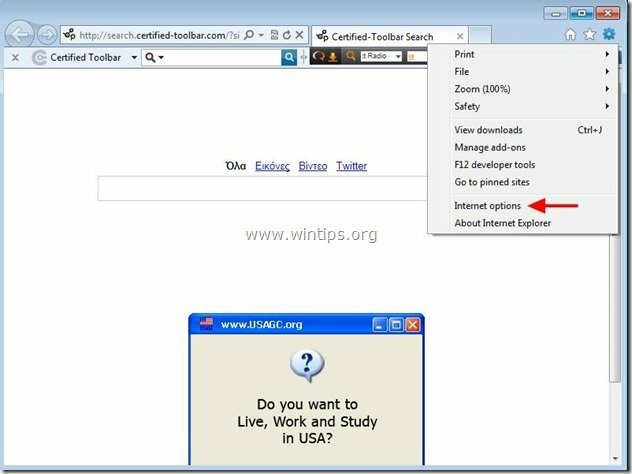
2. spustelėkite „Išplėstinė“ skirtuką.
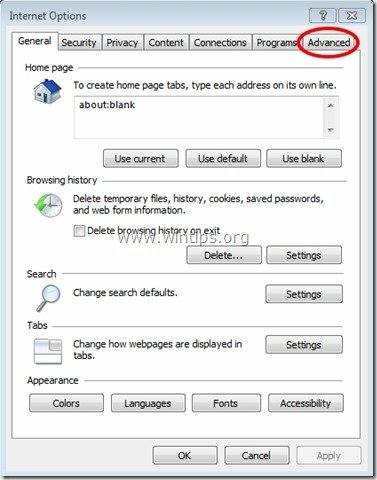
3. Pasirinkite "Nustatyti iš naujo”.
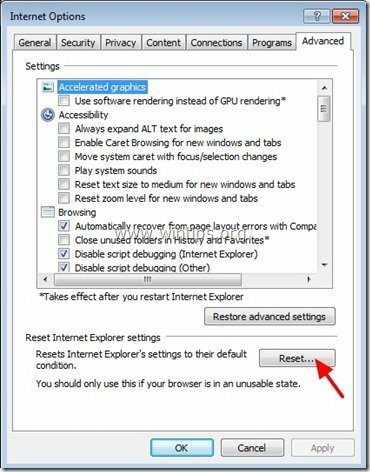
4. Pažymėkite (kad įgalintumėte) „Ištrinkite asmeninius nustatymus“ laukelį ir pasirinkite „Atstatyti“.
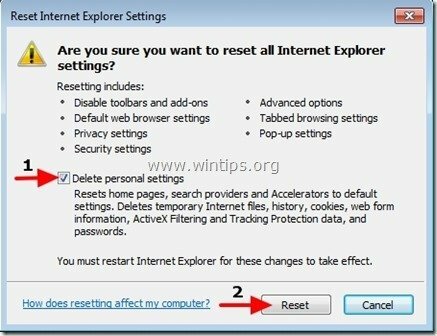
5. Baigę atkūrimo veiksmą, paspauskite „Uždaryti“, tada pasirinkite „Gerai“ norėdami išeiti iš „Internet Explorer“ parinkčių.
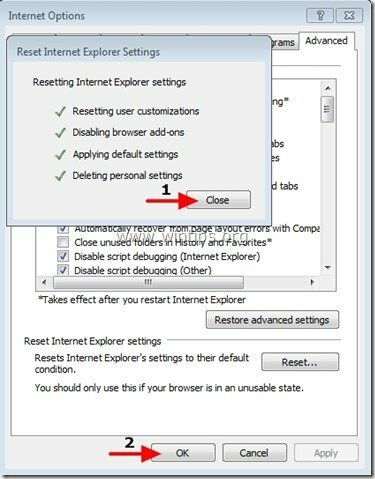
6. Iš naujo paleiskite naršyklę ir tęskite į 3 veiksmas visiškai pašalintiSertifikuota nustatymai iš IE.
Google Chrome
Kaip pašalinti „Sertifikuotą įrankių juostą“ iš „Google Chrome“ ir atkurti paieškos nustatymus:
1. Atidarykite „Google Chrome“ ir eikite į „Chrome“ meniu  ir pasirinkite "Nustatymai".
ir pasirinkite "Nustatymai".
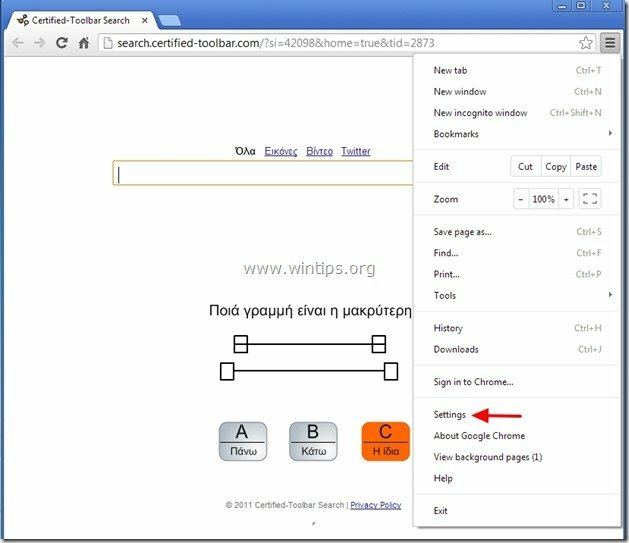
2. Surask "Paleidžiant" skyrių ir pasirinkite "Nustatyti puslapius".
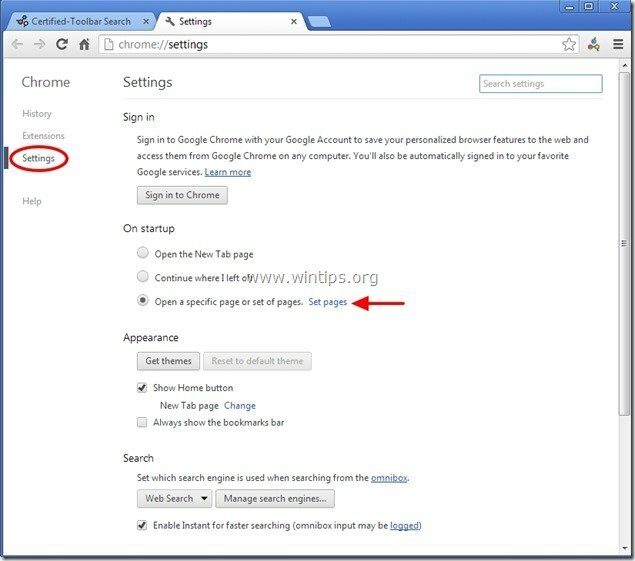
3.Ištrinti "search.certified-toolbar.com" iš paleisties puslapių paspausdami "X“ simbolis dešinėje.
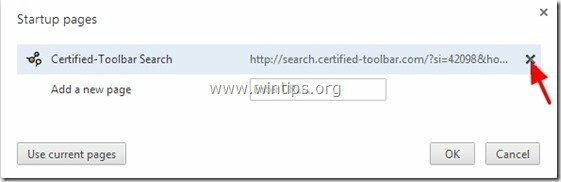
4.Nustatykite pageidaujamą pradžios puslapį (pvz. http://www.google.com) ir paspauskite "Gerai".
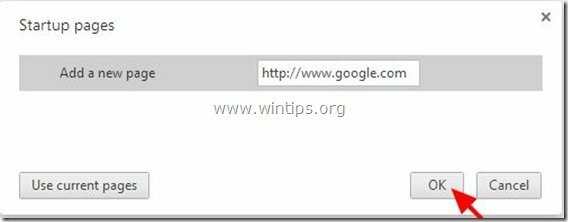
5. Pagal "Išvaizda" skyrių patikrinkite, kad įjungtumėte "Rodyti mygtuką Pagrindinis"parinktį ir pasirinkite"Keisti".
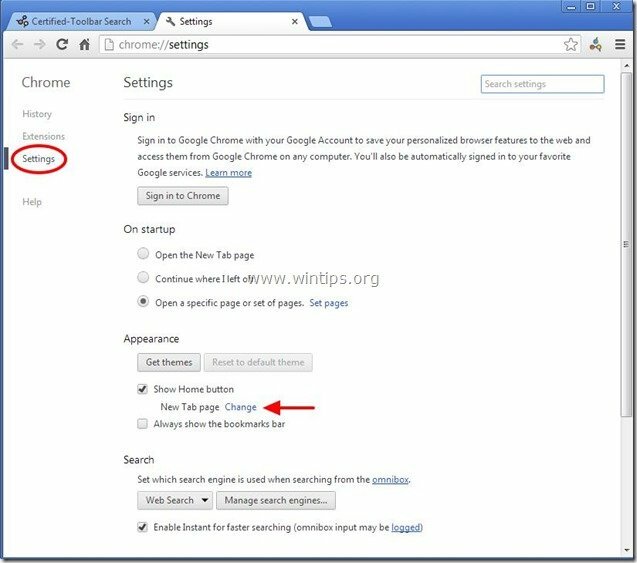
6.Ištrinti "search.certified-toolbar.com" įrašas iš "Atidarykite šį puslapį" dėžė.
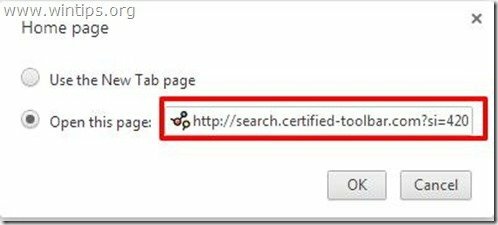
7.Tipas (Jeigu tau patinka) pasirinkote tinklalapį atidaryti, kai paspausite savo "Pagrindinis puslapis“ mygtuką
(pvz. www.google.com) arba palikti šį lauko banką ir paspauskite "Gerai".
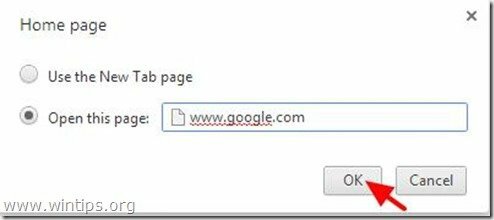
5. Eiti į "Paieška" skyrių ir pasirinkite "Tvarkyti paieškos sistemas".
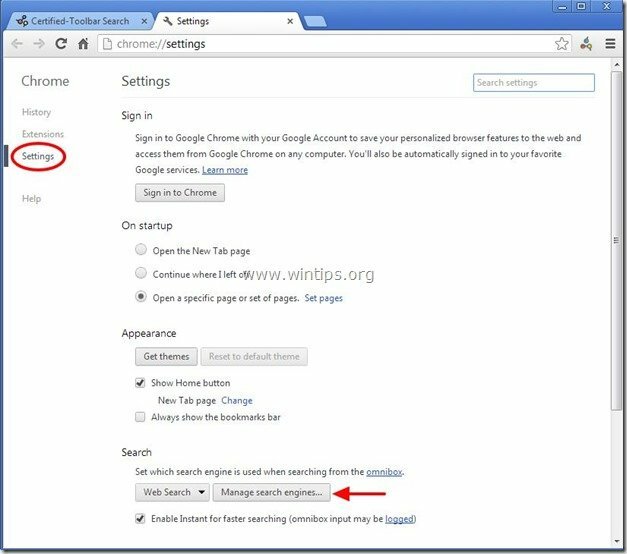
6.Pasirinkite pageidaujamą numatytąjį paieškos variklį (pvz., Google paieška) ir paspauskite "Padaryti numatytąją".
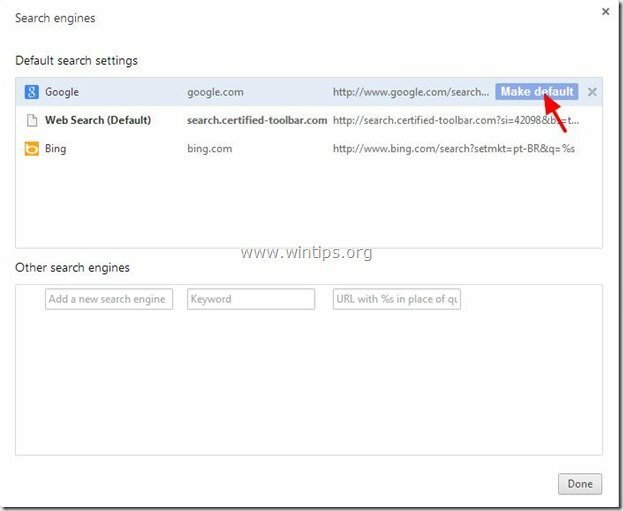
7. Tada pasirinkite "search.certified-toolbar.com" paieškos variklis ir Pašalinti paspausdami "X“ simbolis dešinėje. Pasirinkite "padaryta" Uždaryti "Paieškos sistemos" langas.
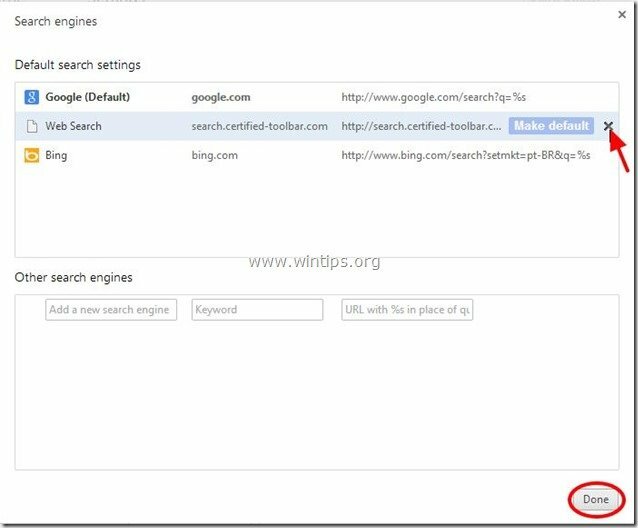
8. Pasirinkite "Plėtiniai" kairėje.
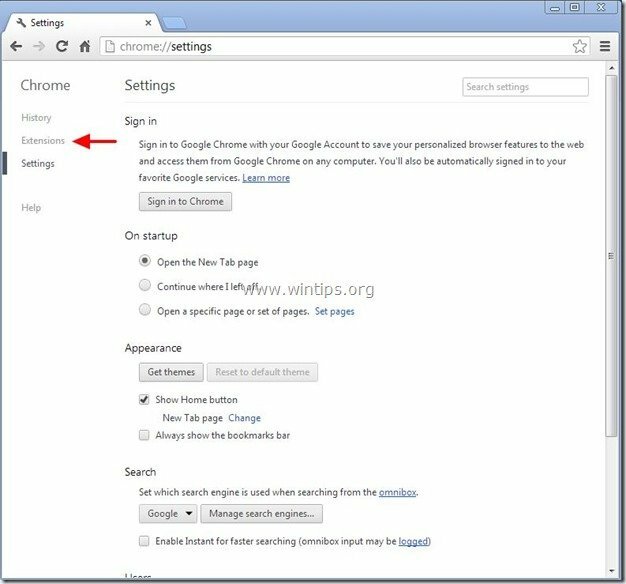
9. Prie "Plėtiniai"langas, pašalinti "Sertifikuota įrankių juosta " įvesti paspausdami "šiukšlių dėžė“ piktogramą toje eilutėje.
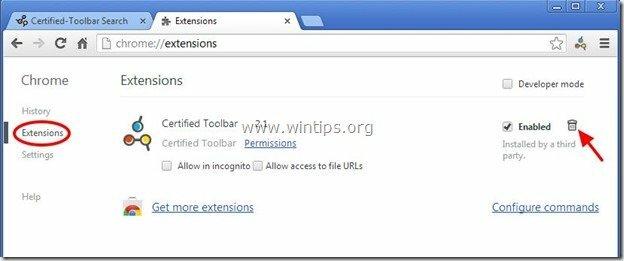
10. Uždarykite visus Google Chrome langus ir pRoceed į 3 veiksmas.
Mozilla Firefox
Kaip pašalinti „Certified Toolbar“ iš „Mozilla Firefox“ ir atkurti paieškos nustatymus:
1. Spustelėkite meniu „Firefox“. „Firefox“ lango viršuje, kairėje pusėje, ir eikite į:
Pagalba > Informacija apie trikčių šalinimą.
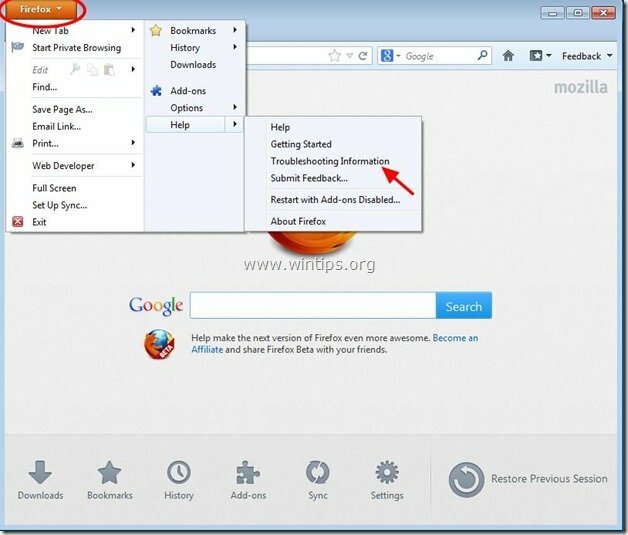
2. „Informacija apie trikčių šalinimą"langas, paspauskite"Iš naujo nustatykite „Firefox“.“ mygtuką iš naujo nustatykite „Firefox“ į numatytąją būseną.
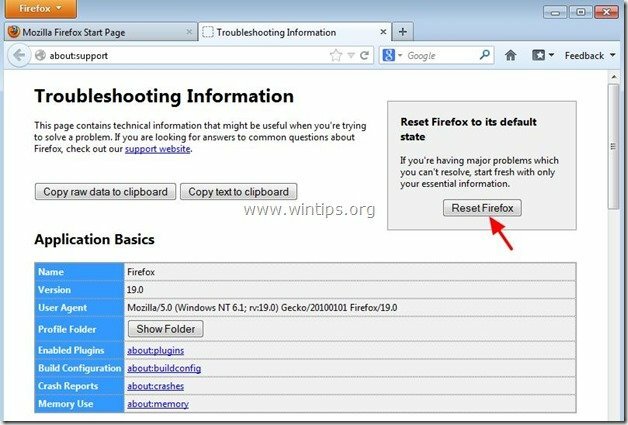
4. paspauskite "Iš naujo nustatykite „Firefox“.“ vėl.
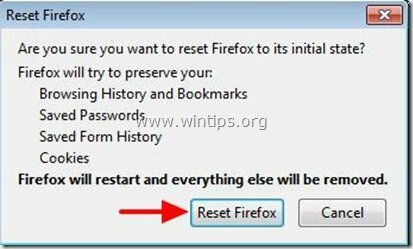
5. Baigus nustatymo iš naujo darbą, „Firefox“ paleidžiamas iš naujo.
6. Uždarykite visus Firefox langus ir pereiti prie kito Žingsnis.
3 veiksmas.Švarus jūsų kompiuteris išliks piktybiniai grasinimai.
parsisiųsti ir diegtiMalwareBytes Antimalware kad išvalytumėte visas kompiuteryje likusias kenkėjiškas grėsmes.*
*Jei nežinote, kaip įdiegti ir naudotiMalwareBytes Anti-Malware“, skaitykite šiuos nurodymus.
Patarimas: Kad jūsų kompiuteris būtų švarus ir saugus, Atlikite visą „Malwarebytes Anti-Malware“ nuskaitymą „Windows“ saugiuoju režimu.*
* Norėdami įjungti „Windows“ saugųjį režimą, paspauskite „F8“ klavišą, kai kompiuteris paleidžiamas, prieš pasirodant „Windows“ logotipui. Kai "„Windows“ išplėstinių parinkčių meniu“, naudokite klaviatūros rodyklių klavišus, kad pereitumėte prie Saugus režimas parinktį, tada paspauskite „ĮEITI“.
4 veiksmas. Išvalykite nepageidaujamus failus ir įrašus.
Naudokite "CCleaner“ programą ir pereikite prie švarus jūsų sistema laikinai interneto failai ir neteisingi registro įrašai.*
*Jei nežinote, kaip įdiegti ir naudoti „CCleaner“, skaityk šiuos nurodymus.